再利用ブロックの使い方(2種類)Cocoon、SWELL他
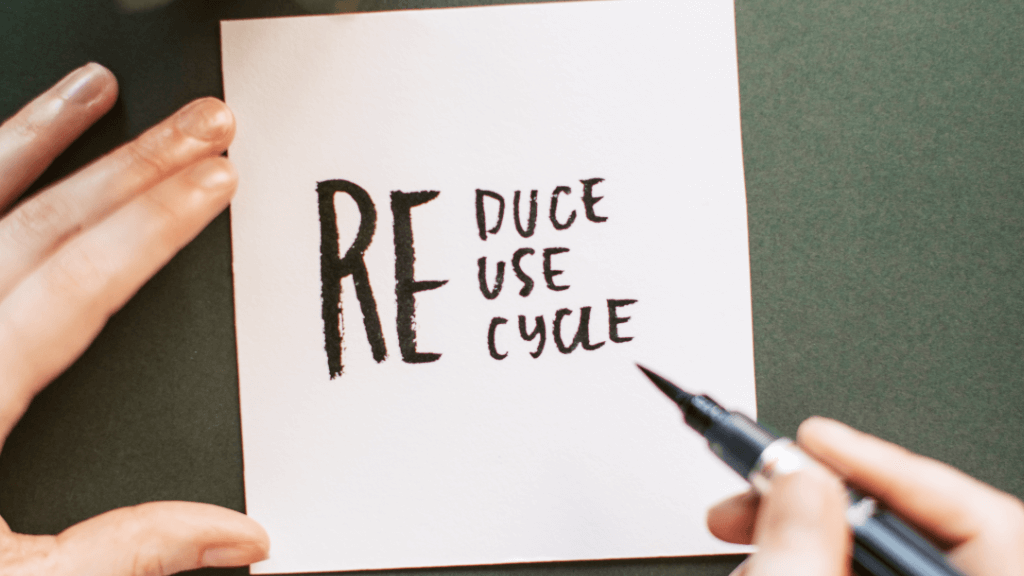

今回は、再利用ブロックの2つの使い方について解説するよ!
- 連結したまま使う方法
- 連結を切って使う方法
です。この記事を読むと「再利用ブロック」を使いこなせるようになるよ!
WordPressバージョン5.8以降、「再利用ブロック」のメニューが大幅に変わりました!
この記事は5.8以降に対応しています。5.8以降の注意点も記載しています!
再利用ブロックとは
再利用ブロックとは
ブロックエディタには「再利用ブロック」という大変便利な機能があります。
文字通り「ブロック」を再利用できる機能で、ブロックを事前に登録しておくことで、何度でも簡単に呼び出して再利用できます。
ショートコードと異なり、「再利用ブロック」では、編集中でもビジュアル表示が可能です。
再利用ブロックの使い方には2種類ある
再利用ブロックの使い方には、以下の2種類があります。
- 連結したまま使う方法
- 連結を切って使う方法
連結したまま使うサンプル
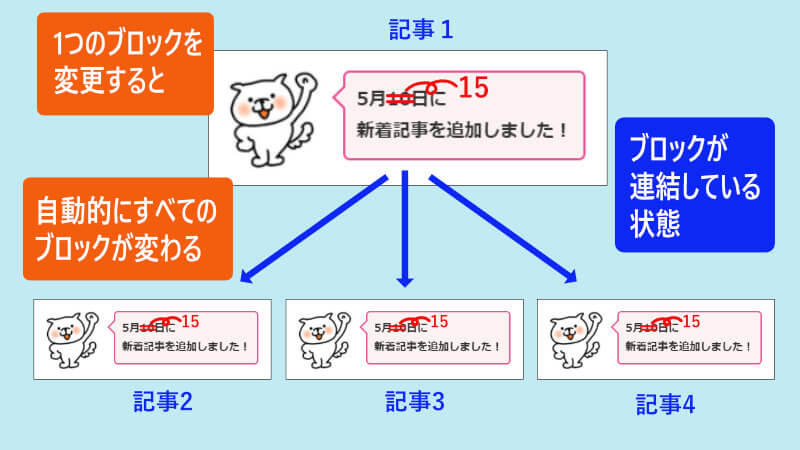
連結を切って使うサンプル
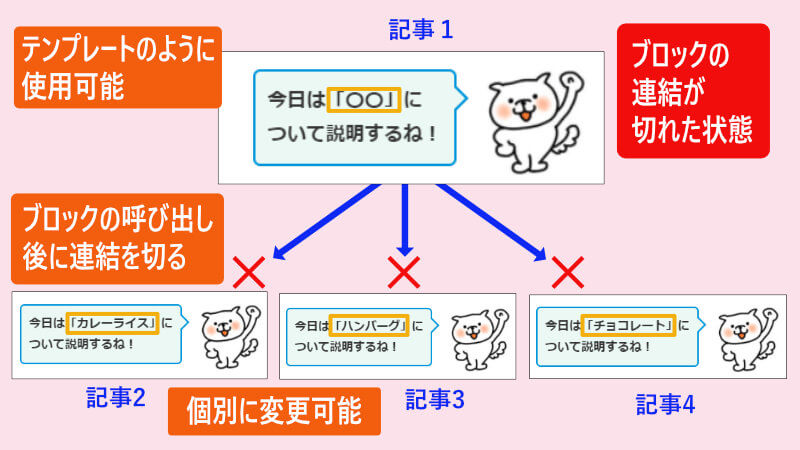
下記では2つの使い方を説明します。まずは、再利用ブロックを使用できるように事前に登録を行います。
再利用ブロックの登録
再利用ブロックを使用するには、まずは事前にブロックの登録を行う必要があります。下記の手順で行います。
ブロックエディタで、登録したいブロックを選択し … をクリックします。
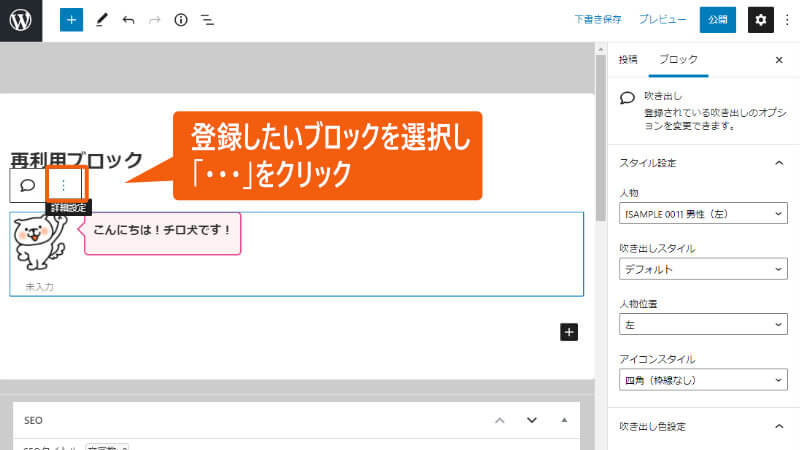
再利用ブロックに追加 をクリックします。
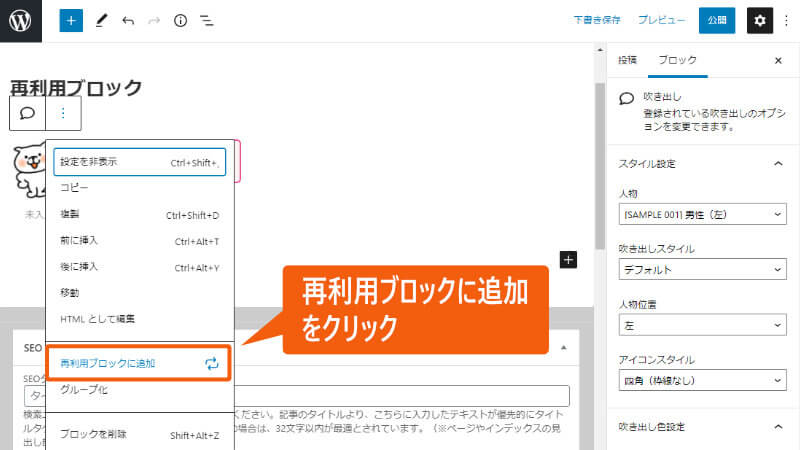
「名前:」にブロック名を入力します。ここでは「チロ犬挨拶」と入力します。

「チロ犬挨拶」で再利用ブロックに登録されました。
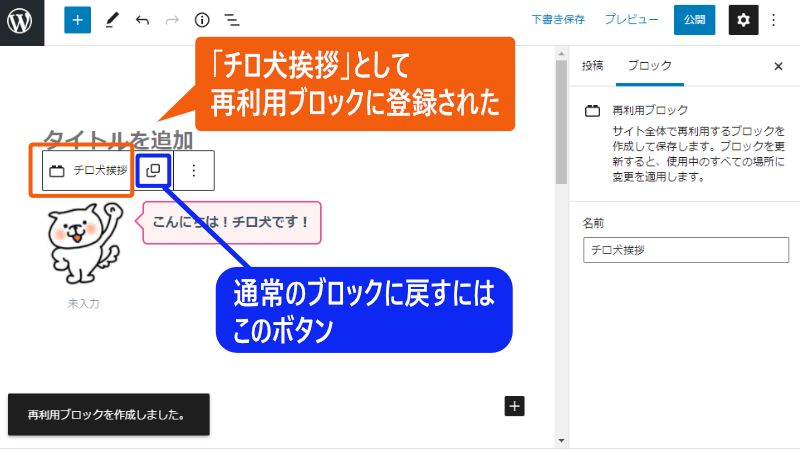
再利用ブロックの使い方|連結したまま使う
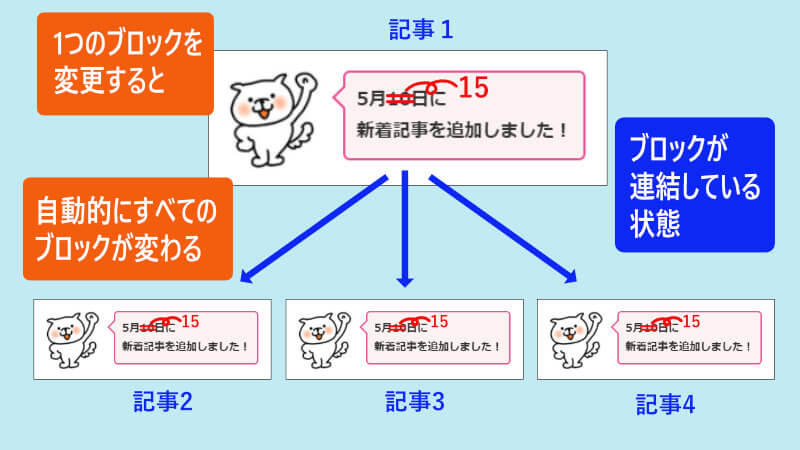
再利用ブロックを連結したまま使うと、上の図のようになります。
ブロックのうちの1つの内容を変更すると、他のすべてのブロックも自動的に変更されます。
ここでは「記事1」のブロックを変更しましたが、「記事4」のブロックを変更した場合でも他の1、2、3は自動的に変更されます。変更元はどのブロックでも構いません。
再利用ブロックを連結したまま使ってみましょう。
+ ボタンを押し、再利用可能 タブをクリックします。
追加したい再利用ブロック(チロ犬挨拶)を2回呼び出します。
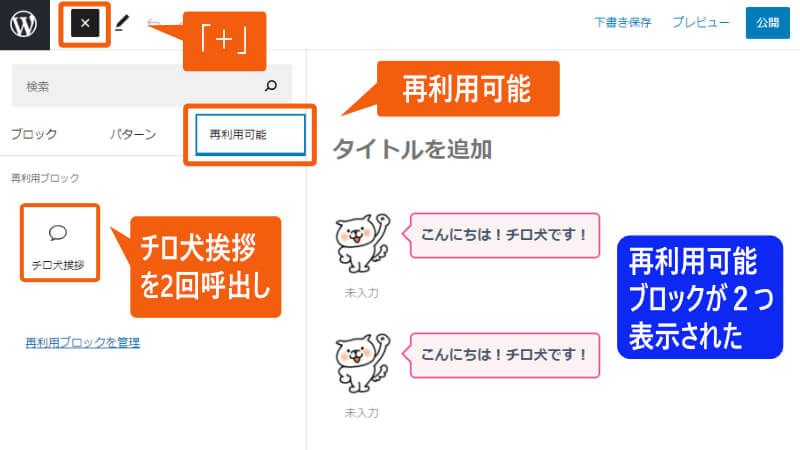
2つは「連結」しているため、1つの内容の一部を変更すると、もう1つも自動で変更されます。
他のファイル内にあるすべての同じブロックにも反映されます。
再利用ブロックを変更すると、公開 が ●公開 に変わります。
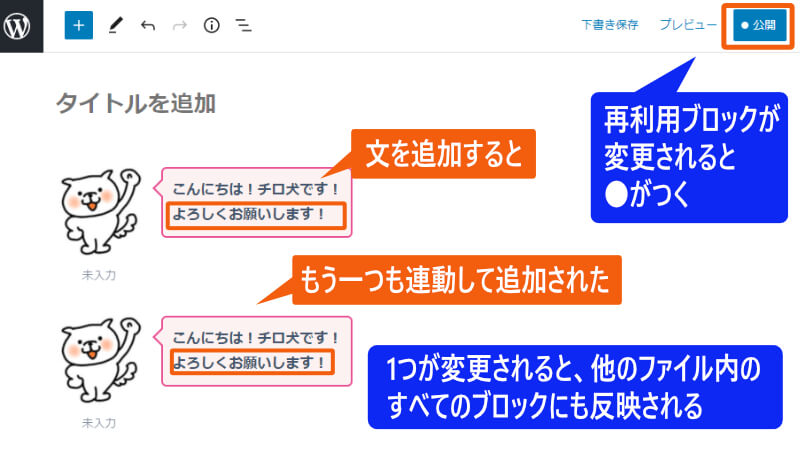
再利用ブロックの使い方|連結を切って使う
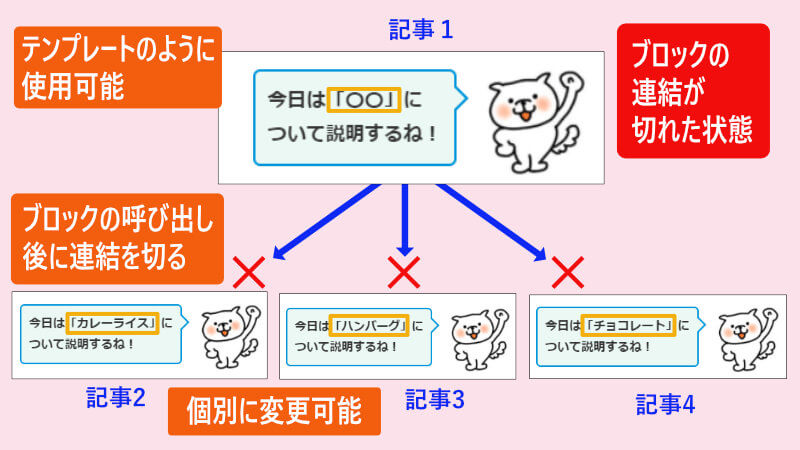
再利用ブロックを連結を切って使用すると、上の図のようになります。
再利用ブロックを呼び出した後、連結を切って通常のブロックに戻すことで、個別に内容を変更することができます。
ここでは、再利用ブロックを単なる「テンプレート」のように気軽に使用できます。
連結を切って使う方法は、以下の通りです。
再利用ブロックの連結を切って、テンプレートのように使ってみましょう。
+ ボタンを押し、再利用可能 タブをクリックします。
追加したい再利用ブロック(チロ犬挨拶)を2回呼び出します。
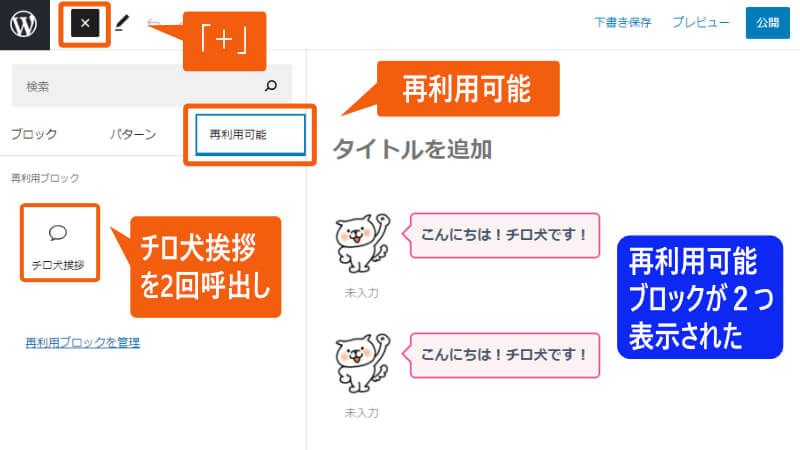
どちらか1つのブロックを「通常のブロック」に戻して連結を切ってみましょう。
目的の再利用ブロックを選択します。その再、内側の「子ブロック」を選択しないで、「再利用ブロック」のトップを選択します。
通常のブロックへ変換 ボタンを押して連結を切ります。
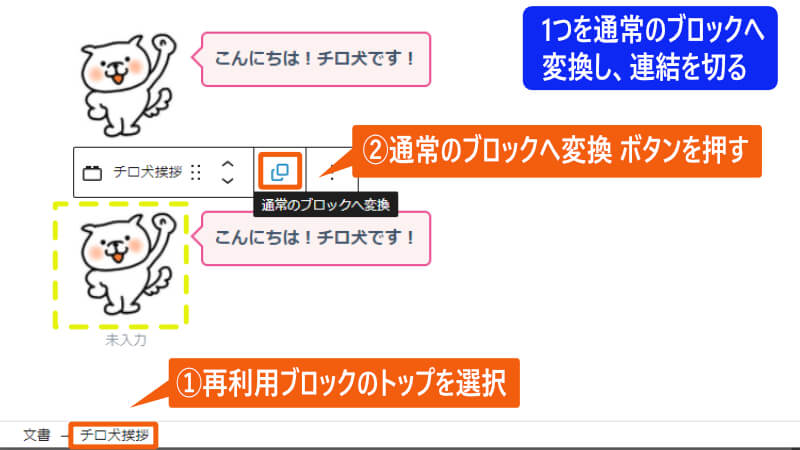
通常の「ふきだし」ブロックに変換されました。
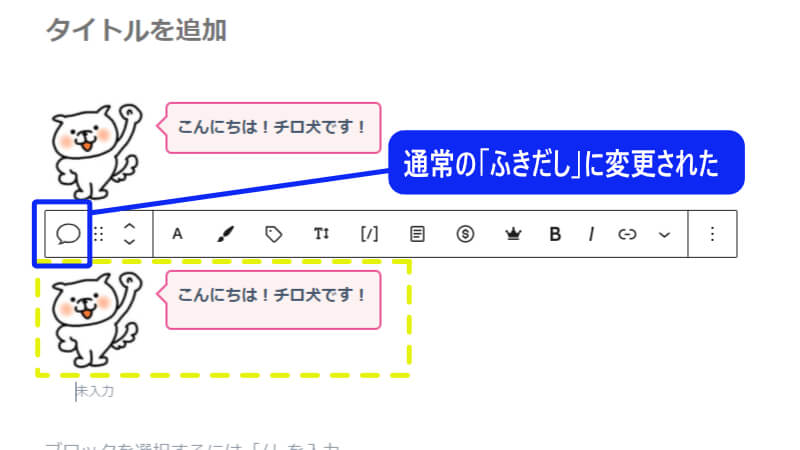
1つのブロックに文字を入れてみましょう。連結が切れているので同じにはなりません。
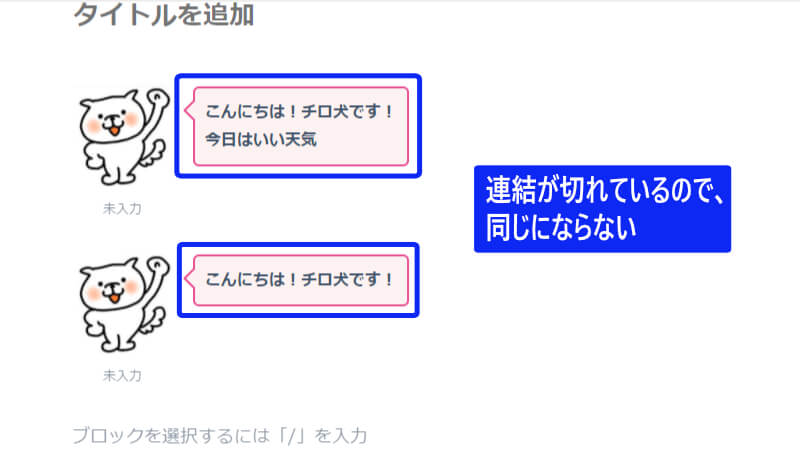
今回は、2つの再利用ブロックの使い方について説明しました。
ここでは、「吹き出し」ブロックを使いましたが、この他にも、段落、表、画像、リストなど、あらゆるブロックを「再利用ブロック」として登録できます。
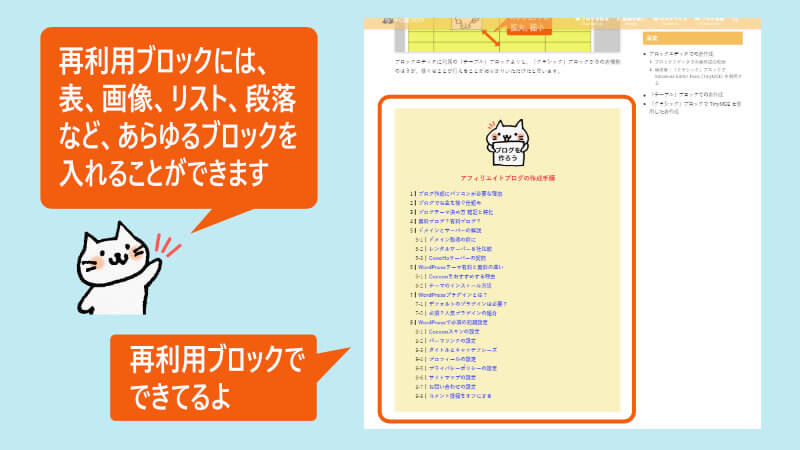
再利用ブロックの管理
登録済みの再利用ブロックの管理は、以下のように行います。
他のウィンドウに移行しますので、保存を行ってから移動してください。
再利用ブロックを管理するには + ボタン > 再利用可能 タブを押します。
再利用ブロックを管理 をクリックします。
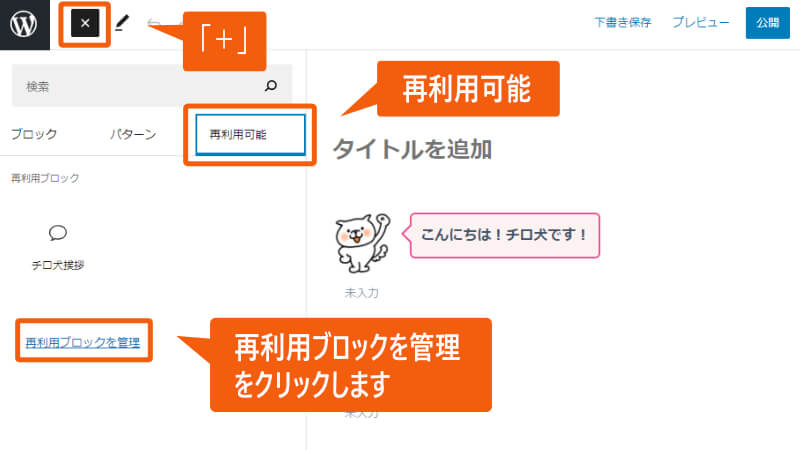
登録した再利用ブロックが表示されます。
変更したい再利用ブロックを選択してクリックします。
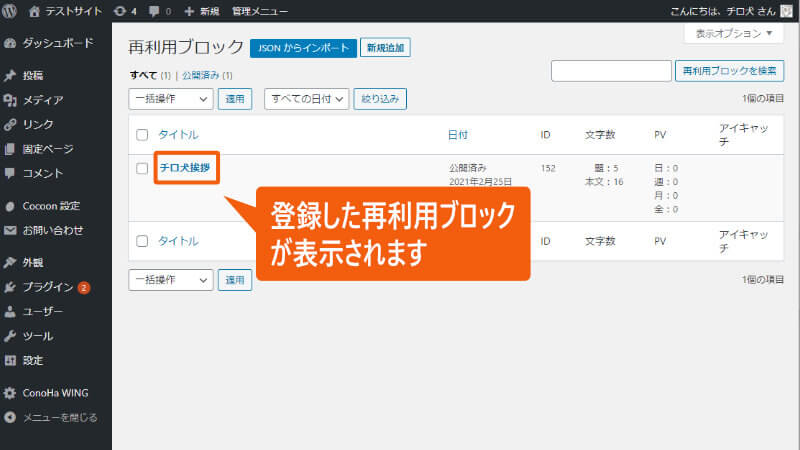
目的の変更を行い、更新 を押します。
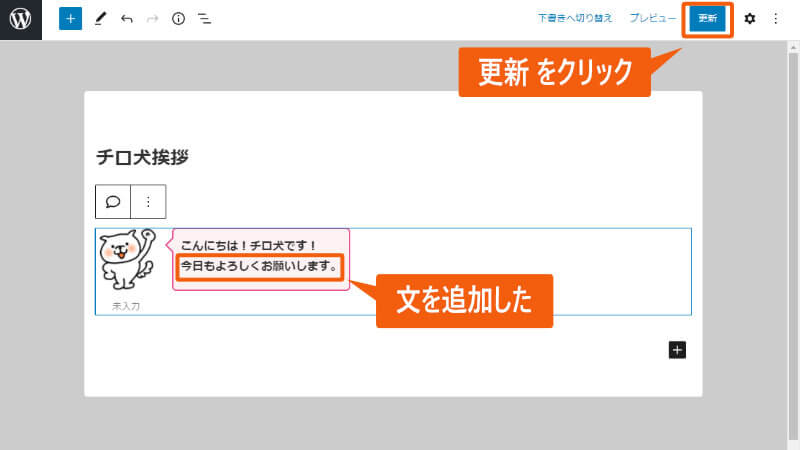
SWELLでは、こちらからも「再利用ブロック」を管理できます。
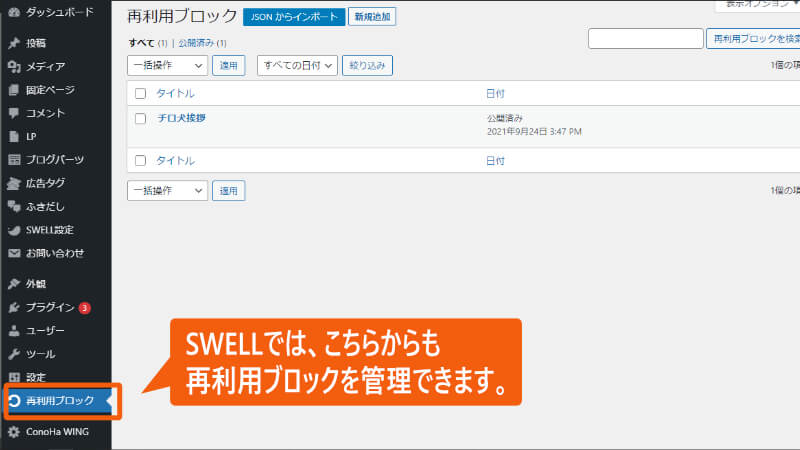
バージョン5.8以降の再利用ブロックの注意点!
「再利用ブロック」は、以前のように「編集」ボタンを押さなくても編集可能になりました。
その分、カーソルを置いただけで、不用意に変更されてしまう場合があります!「再利用ブロック」上には極力カーソルを置かないよう注意してください!
再利用ブロックが変更されると、公開ボタンに「●」がついて ●公開 のような形になります。
変更を保存しない場合は、●公開 をクリックして、「再利用ブロック名」のチェックマークを外してください。
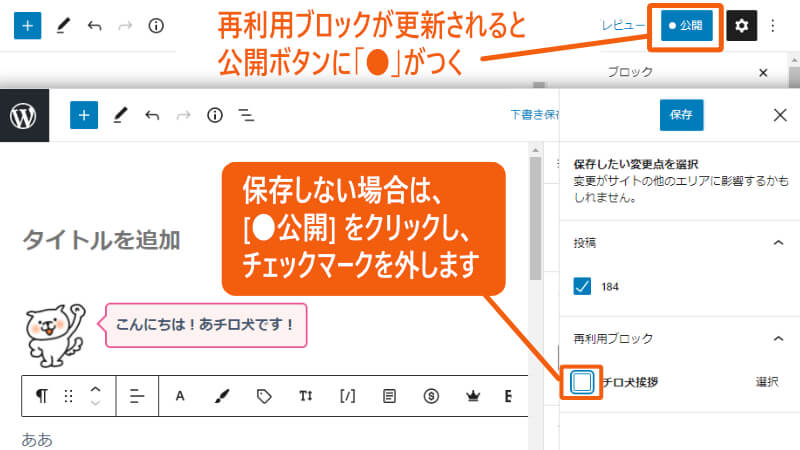

次の記事はこちら




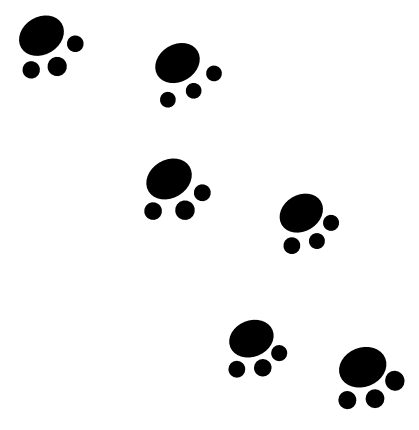



アフィリエイトブログの作り方
- ブログの方向性を決める
- サーバー関連の設定
- WordPressの必須設定
- ブログの外観をカッコよく
- ASPへの登録と審査
- 広告を貼る

ブログの作り方
- ブログの方向性を決める
- サーバー関連の設定
- WordPressの必須設定
- ブログの外観をカッコよく
- ASPへの登録と審査
- 広告を貼る
